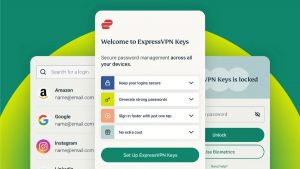Comment réparer le blocage de la connexion d’ExpressVPN ?
- Marie Fournier
- 18 mars 2022

Votre application ExpressVPN est bloquée sur l’écran de connexion ? Un message d’erreur s’affiche de type « Impossible de se connecter » ?
Quelle que soit la forme du problème auquel vous êtes confronté avec votre client ExpressVPN, le résultat final est le même. Votre application VPN est bloquée, ce qui restreint votre accès à leurs services.
C’est pourquoi nous avons préparé un guide de dépannage ExpressVPN rapide pour vous. Il comprend quelques méthodes étape par étape pour vous aider à remettre vos services ExpressVPN en état de marche.
Il y a 3 causes possibles pour ce blocage d’ExpressVPN lors de la connexion :
- Vous utilisez une version obsolète de l’application ExpressVPN.
- Le serveur VPN auquel vous essayez de vous connecter est saturé ou en maintenance.
- Conflit avec votre antivirus ou votre logiciel de sécurité en ligne.
Avant de procéder aux méthodes de dépannage ci-dessous, désactivez votre connexion sur l’application ExpressVPN. Puis, essayez d’accéder à n’importe quel site Web à partir de votre navigateur.
Si vous ne pouvez pas le faire avec succès, cela signifie que vous avez un problème avec votre connexion Internet. Et, si vous y arrivez, vous devez appliquer les solutions ci-dessous pour dépanner votre application ExpressVPN.
Méthode 1 : Télécharger et installer la dernière version de l’application ExpressVPN
La toute première chose à faire est de confirmer, si ExpressVPN se bloque à cause d’une version obsolète de l’application. Vous pouvez le faire en installant la dernière version de l’application et en essayant de vous connecter à un serveur.
Pour cela, vous devez visiter le site officiel pour télécharger les dernières mises à jour de l’application.
Une fois que vous avez installé les mises à jour, essayez de vous connecter à un serveur VPN. Si vous y parvenez facilement, il n’est pas nécessaire de poursuivre avec les autres méthodes listés ci-dessous. Dans le cas contraire, consultez le reste des solutions.
Méthode 2 : Choisir un emplacement différent pour le serveur VPN
Si votre serveur VPN actuel est en maintenance et ne fonctionne pas temporairement. Suivez les étapes ci-dessous pour changer l’emplacement du serveur VPN sur les applications ExpressVPN pour Windows, Mac, iOS, Android et routeur.
1. Lancez d’abord votre application ExpressVPN.
2. Ensuite, cliquez sur les points de suspension à droite de l’emplacement de votre serveur actuellement connecté.
3. Sur l’écran suivant, vous trouverez la liste complète des serveurs sous l’onglet tous les emplacements ; choisissez-en un ou allez dans l’onglet recommandé pour sélectionner un serveur approprié.
4. Une fois que vous avez choisi votre serveur, double-cliquez dessus, puis cliquez sur le bouton ON/OFF pour vous connecter à cet emplacement.

Méthode 3 : Ajouter ExpressVPN à la liste d’exclusion de votre antivirus
Si vous tentez de vous connecter à ExpressVPN avec votre antivirus ou un autre logiciel de sécurité en ligne en cours d’exécution, il se peut que vous ne puissiez pas accéder aux services VPN.
C’est parce que ces applications bloquent le trafic Internet ExpressVPN. Dans ce cas, ajouter ExpressVPN à la liste d’exclusion de votre antivirus ou de votre logiciel de sécurité vous aidera à rétablir votre connexion.
Mais avant de le faire, effectuez quelques tests pour voir si l’autre logiciel est responsable ou non du blocage en suivant les étapes ci-dessous :
1. Désactivez votre antivirus ou votre logiciel de sécurité en ligne (vérifiez la procédure sur le site Web de votre fournisseur).
2. Une fois cela fait, connectez-vous à n’importe quel emplacement de serveur VPN.
Si vous pouvez le faire sans aucun problème, cela signifie que votre application ExpressVPN est confrontée à une erreur de compatibilité et que vous devez l’ajouter à la liste d’exclusion de votre antivirus.
Pour les logiciels de sécurité en ligne, faites ce qui suit :
1. Définissez le niveau de sécurité de Haut à Moyen.
2. Configurez l’application pour qu’elle fasse confiance à ExpressVPN.
3. Ajoutez une règle d’exception aux ports UDP 1194 à 1204.
Lorsque vous avez terminé, redémarrez votre application ExpressVPN et connectez-vous à n’importe quel serveur de votre choix.
Méthode 4 : Changer le protocole VPN
ExpressVPN recommande d’utiliser le paramètre de protocole VPN automatique, mais si vous ne parvenez pas à vous connecter à l’application VPN, changez le protocole de cryptage peut vous aider. Voici comment le faire sur toutes les applications client ExpressVPN.
1. Tout d’abord, lancez l’interface de votre application ExpressVPN.
2. Ensuite, cliquez sur le bouton du menu burger dans le coin supérieur gauche.
3. Choisissez « Options » dans la liste qui apparaît.
4. Sur l’écran suivant, allez dans l’onglet « Protocole » et choisissez-en un dans la liste. Nous recommandons Lightway pour les meilleures performances mais OpenVPN est une bonne option.
5. Une fois que vous avez terminé, cliquez sur le bouton OK.
ExpressVPN recommande de ne pas utiliser L2TP/IPsec tant que vous n’utilisez pas un réseau sécurisé et que vous n’avez besoin d’un VPN que pour usurper votre géolocalisation.
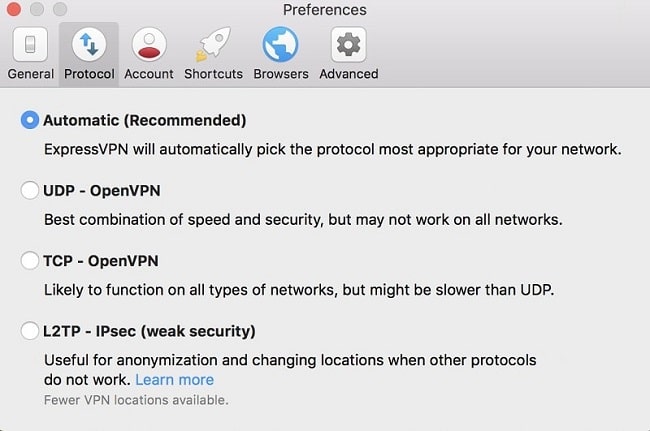
Méthode 5 : Contacter l’équipe de support client ExpressVPN
Si aucune des méthodes ci-dessus ne fonctionne, vous pouvez vous connecter à l’équipe de support client d’ExpressVPN pour une résolution. Nous expliquons comment les contacter dans notre test complet d’ExpressVPN, disponible sur cette page. Mais voici un mini guide pour vous.
Ils sont actifs 24 heures sur 24 et 7 jours sur 7 pour s’assurer que tout utilisateur bénéficie de services ininterrompus. Suivez les étapes ci-dessous en fonction de l’appareil que vous utilisez pour contacter l’équipe d’assistance.
Vous pouvez toujours joindre l’équipe d’assistance en direct par le biais du bouton Live Chat du site Web. Mais vous devez inclure le rapport de diagnostic de votre application expressVPN pour obtenir une résolution. C’est pourquoi il est recommandé de contacter l’équipe d’assistance directement depuis les applications clientes.
Windows et Mac
1. Les utilisateurs de Windows et Mac doivent d’abord lancer l’application ExpressVPN et cliquer sur le bouton du menu burger dans l’interface.
2. Choisissez « Aide et support » dans la liste, puis « Informations de diagnostic ».
3. Maintenant, cliquez sur Contact Support et expliquez le problème correctement dans l’espace vide.
4. Ensuite, cochez la case inclure les détails sur les erreurs de connexion récentes / inclure les informations de diagnostic.
5. Enfin, cliquez sur le bouton Envoyer au support pour soumettre la demande.
Android et iOS
1. Ouvrez d’abord l’application ExpressVPN et choisissez Aide.
2. Ensuite, appuyez sur Email us.
3. Partagez les détails du problème auquel vous êtes confronté dans la zone de texte et basculez sur l’option Inclure les informations de diagnostic.
4. Maintenant, les utilisateurs d’Android appuient sur le bouton Envoyer, et les utilisateurs d’iOS choisissent Soumettre.
5. Une fois soumis, attendez la réponse de l’équipe d’assistance.
Linux
1. Tout d’abord, tapez la commande ci-dessous dans un Terminal,
expressvpn diagnostic
2. Ensuite, les informations de diagnostic s’affichent, copiez-les.
3. Maintenant, visitez le site officiel d’ExpressVPN et cliquez sur l’onglet Live Chat et collez les informations copiées.
4. Vous obtiendrez une réponse en un rien de temps.
Routeurs
- Tout d’abord, connectez-vous à votre routeur exécutant ExpressVPN en suivant ce processus.
- Ensuite, choisissez Aide et assistance et passez aux informations de diagnostic.
- De là, sélectionnez télécharger tous les journaux et envoyez-les à l’équipe d’assistance par chat d’ExpressVPN via le site Web.
Plus de guides ExpressVPN
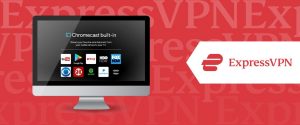
Comment utiliser ExpressVPN sur Chromecast ?
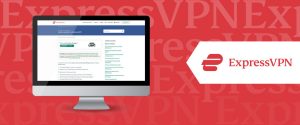
Le site web d’ExpressVPN est bloqué ? Voici nos solutions

Comment installer et utiliser ExpressVPN sur une Smart TV ?
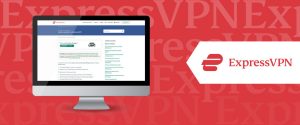
ExpressVPN n’arrive pas à se connecter ? Voici ce qu’il faut faire !